Heim >Mobiles Tutorial >Android Telefon >So blockieren Sie eine Nummer auf Android
So blockieren Sie eine Nummer auf Android
- PHPzOriginal
- 2024-06-19 09:45:08761Durchsuche
Eines der nervigsten Dinge beim Tragen eines Telefons in der Tasche sind unerwünschte Anrufe. Egal, ob es sich um Spam-Anrufe handelt oder um jemanden, mit dem Sie nicht mehr sprechen möchten, wir zeigen Ihnen, wie Sie sie auf Android blockieren.
Android-Geräte variieren etwas, daher funktionieren die Methoden in dieser Anleitung möglicherweise nicht in jeder Situation. Wir demonstrieren es mit einem Samsung Galaxy-Handy und einem Google Pixel-Handy. Wenn Sie nicht über eines davon verfügen, sollten Sie in der Lage sein, locker mitzumachen und die Arbeit zu erledigen.
So blockieren Sie Nummern auf Android
Auf Google Pixel-Telefonen ist die App „Phone by Google“ vorinstalliert. Diese App kann auf einigen Nicht-Pixel-Geräten installiert werden, aber nicht alle Funktionen funktionieren.
Öffnen Sie zunächst die Telefon-App und navigieren Sie zur Registerkarte „Neueste“. Wählen Sie hier einen Eintrag aus, um weitere Optionen anzuzeigen, und tippen Sie auf die Schaltfläche „Verlauf“. Tippen Sie dort oben rechts auf das Dreipunkt-Menüsymbol und wählen Sie „Blockieren“. Es erscheint ein Popup. Sie können die Nummer auch als Spam melden, indem Sie das Kontrollkästchen aktivieren und anschließend bestätigen, dass Sie die Telefonnummer blockieren möchten, indem Sie auf die Schaltfläche „Blockieren“ tippen.

Das ist alles! Gesperrte Nummern finden Sie in den Einstellungen der Telefon-App unter „Gesperrte Nummern“. Sie können sie von dort aus entsperren.
So blockieren Sie Spam-Anrufe auf Android
Egal, ob Sie ein Google Pixel, Samsung Galaxy oder ein anderes Android-Gerät haben, Sie können Spam-Anrufe blockieren. Wir zeigen Ihnen, wie es mit der „Phone by Google“-App und der Standard-Telefon-App von Samsung funktioniert.
Spam-Anrufe mit Google Phone blockieren
Wir gehen zum Abschnitt „Anrufer-ID und Spam“ der Einstellungen, um Spam-Anrufe in der „Phone by Google“-App zu blockieren. Öffnen Sie zunächst die App und tippen Sie in der Suchleiste auf das Menüsymbol mit den drei Punkten. Wählen Sie im Menü „Einstellungen“ und gehen Sie dann zu „Anrufer-ID und Spam“.

Nicht-Pixel-Geräte, die die Phone by Google-App verwenden, haben einfach die Option „Spam-Anrufe filtern“.

Allerdings haben Google Pixel-Geräte Zugriff auf eine Funktion namens „Anrufbildschirm“. Sie können darauf über die Telefon-App unter „Einstellungen“ > „Einstellungen“ zugreifen. Anrufbildschirm. Hier können Sie auswählen, wie mit Spam-Anrufen umgegangen werden soll.

Spam-Anrufe mit Samsung-Telefonen blockieren
Samsung-Galaxy-Telefone verfügen über eine Standard-Telefon-App mit einer Option zum Blockieren von Spam-Anrufen. Öffnen Sie zunächst die App und tippen Sie oben rechts auf das Menüsymbol mit den drei Punkten.

Wählen Sie „Einstellungen“ aus dem Dropdown-Menü.

Gehen Sie zu „Anrufer-ID und Spam-Schutz“.
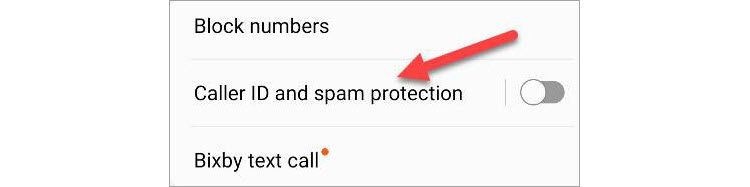
Aktivieren Sie es oben auf dem Bildschirm und schalten Sie dann „Spam- und Betrugsanrufe blockieren“ ein.

Nachdem Sie Ersteres aktiviert haben, können Sie zwischen „Alle Spam- und Betrugsanrufe blockieren“ und „Nur Betrugsanrufe mit hohem Risiko blockieren“ wählen.

Das ist alles, was Sie brauchen, um Spam-Anrufe auf Android zu blockieren. Wenn Ihr Gerät nicht über eine dieser Telefon-Apps verfügt, sollten Sie dennoch eine ähnliche Option finden können.
So blockieren Sie Anrufe auf Samsung Galaxy-Telefonen
Öffnen Sie die Standard-Telefon-App, die auf Ihrem Samsung-Telefon vorinstalliert war. Stellen Sie sicher, dass Sie sich auf der Registerkarte „Neueste“ befinden, und tippen Sie oben rechts auf das Menüsymbol mit den drei Punkten.

Wählen Sie „Einstellungen“ aus dem Dropdown-Menü.

Tippen Sie oben auf „Nummern blockieren“.

Hier können Sie einen Schalter umschalten, um automatisch „Unbekannte Anrufer blockieren“ zu aktivieren. Außerdem können Sie Telefonnummern zum Blockieren manuell hinzufügen oder aus Ihren „Neuesten“ und „Kontakten“ auswählen.

Wenn Sie eine Zahl manuell eingeben, tippen Sie auf die Schaltfläche „+“, um sie hinzuzufügen.

Wenn Sie „Neueste“ oder „Kontakte“ auswählen, werden diese sofort zur Liste hinzugefügt, die auch auf diesem Bildschirm angezeigt wird.

Das ist alles! Sie können einfach auf das rote Minus-Symbol tippen, um die Blockierung einer Nummer zu beenden.
So entsperren Sie eine Nummer unter Android
Das Entsperren einer Nummer ist normalerweise der gleiche Vorgang wie das Blockieren, und einige Telefon-Apps verfügen über einen eigenen Abschnitt für gesperrte Nummern.
Gehen Sie in der Phone by Google-App zu Einstellungen > Blockierte Nummern und tippen Sie auf das „X“-Symbol neben einer Nummer, die Sie entsperren möchten.

Gehen Sie in der Samsung Phone-App zu Einstellungen > Blockieren Sie Nummern und tippen Sie auf das Minussymbol neben einer Nummer, die Sie entsperren möchten.

So einfach ist das! Sie können nun Anrufe von der zuvor gesperrten Nummer entgegennehmen.
So erkennen Sie, ob jemand Ihre Nummer auf Android blockiert hat
Es gibt keine definitive Möglichkeit herauszufinden, ob jemand Ihre Telefonnummer blockiert hat – Sie werden nicht benachrichtigt – aber es gibt einige Hinweise, auf die Sie achten können, die darauf hindeuten könnten Es ist passiert.
Erstens: Wenn Ihre Anrufe immer direkt an die Voicemail weitergeleitet werden oder nur einmal klingeln, bevor sie an die Voicemail weitergeleitet werden, könnte dies ein Zeichen dafür sein, dass Sie blockiert sind. Bei einem typischen Anruf klingelt es mehr als einmal. Möglicherweise hat der Empfänger sein Telefon jedoch einfach ausgeschaltet oder in den „Bitte nicht stören“-Modus versetzt.
Sie können auch versuchen, eine Nachricht zu hinterlassen und zu sehen, ob sie sich bei Ihnen melden. Wenn Ihre Nummer gesperrt wurde, erhalten sie die Voicemail nicht. Auch dies ist kein sicherer Weg, um herauszufinden, ob Sie blockiert wurden. Möglicherweise reagieren sie nur langsam.
Im Guten wie im Schlechten müssen Sie es selbst herausfinden oder Freunde und Familie bitten, die Aufklärung für Sie durchzuführen. Wenn Sie vermuten, dass Sie blockiert wurden, ist es am besten, ihre Wünsche zu respektieren.
So blockieren Sie Textnachrichten auf Android
Sie können Textnachrichten direkt über die Messaging-App auf Ihrem Android-Telefon blockieren. Nummern, die Sie in der Telefon-App blockieren – wie in den Abschnitten oben gezeigt – können Ihnen keine SMS senden. Sie müssen Telefonanrufe und Textnachrichten nicht unabhängig voneinander blockieren, dies ist jedoch über beide Apps möglich.
Mit der Nachrichten-App von Google können Sie in einer Konversation auf das Menüsymbol mit den drei Punkten tippen und „Details“ auswählen, um auf die Option „Spam blockieren und melden“ zuzugreifen.

Öffnen Sie in Samsungs Standard-App „Nachrichten“ eine Konversation und tippen Sie auf den Dropdown-Pfeil neben dem Kontaktnamen. Tippen Sie auf das Informationssymbol und wählen Sie dann „Kontakt blockieren“ aus dem Dreipunktmenü.

Ausführlichere Anweisungen finden Sie in unserer vollständigen Anleitung zum Blockieren von Textnachrichten auf Android.
Das ist der Nachteil beim Blockieren von Telefonanrufen auf Android. Sie haben die Wahl zwischen verschiedenen Methoden und der Möglichkeit, Spam zu blockieren. Wenn Sie Anrufe nicht blockieren, sondern an ein anderes Telefon weiterleiten möchten, erfahren Sie, wie Sie die Anrufweiterleitung auf Android einrichten. Möglicherweise möchten Sie auch wissen, wie Sie die Anzeige Ihrer Nummer in der Anrufer-ID blockieren können.
Das obige ist der detaillierte Inhalt vonSo blockieren Sie eine Nummer auf Android. Für weitere Informationen folgen Sie bitte anderen verwandten Artikeln auf der PHP chinesischen Website!
In Verbindung stehende Artikel
Mehr sehen- Videobearbeitungs-Tutorial mit Screen Recorder_Einführung in Video Editing Master
- Wie kann ich das Einkommen von Alipay Yu'E Bao überprüfen?
- So lösen Sie das Problem einer zu kleinen Schriftgröße in der Android-Version von Baidu Tieba und aktivieren den Nachtmodus
- Unterstützt die Android-Version von Yidui die Inkognito-Einstellung? So legen Sie den Inkognito-Status fest
- Ein-Klick-Screenshot-Tutorial: So erstellen Sie Screenshots von Honor Magic5Pro

